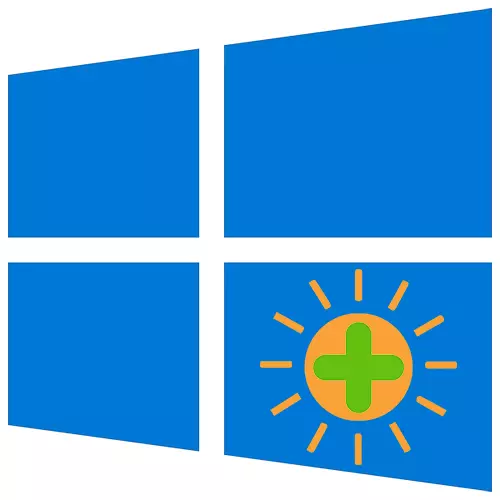
Ukonyuka kokukhanya kunye nokuncitshiswa kwenqanaba layo kunceda ekulungelelaniseni isikrini sekhompyuter kwimisebenzi ethile kunye nokusingqongileyo. Umzekelo, ngokukhanya okuqaqambileyo, le parameter iphakanyisiwe ukuba inciphise umthwalo emehlweni. Jonga iifoto kunye neemovie zikhululekile ngakumbi kwisibonisi esiqaqambileyo. Namhlanje siza kukuxelela indlela yokwenza i-laptop yokuqaqamba ngeWindows 10.
Ukuba uyaphawula ukuba imisebenzi ethile ayisebenzi okanye ulawulo lokukhanya aluboniswanga, qiniseka ukuba ufaka abaqhubi bamva nje kwikhadi levidiyo, kunye nokuhlaziya inkqubo.
Funda ngokugqithisileyo:
Iindlela zokuhlaziya abaqhubi beVidiyo yeVidiyo kwiWindows 10
Ungayihlaziya njani iWindows 10
Indlela yoku-1: Ukuthamba okhethekileyo
I-pangobright yindawo eninzi yokusebenza kulawulo lokukhanya. Ikuvumela ukuba wenze ukukhanya kungekuphela nje komfanekiso kuphela kwi-laptop, kodwa nakwizikrini zangaphandle ezidityanisiweyo. Kwangelo xesha, nganye nganye unokuseta inqanaba lomntu ngamnye. Ayifuni kufakelo, kunye nonxibelelaniso lwayo lwesiNgesi kunzima ukudideka, kuba ukongeza ukulungelelanisa ukuqaqamba kwesikrini kunye notshintsho kumbala, akenzi imisebenzi.
Khuphela i-pangobright kwindawo esemthethweni
Ukusebenzisa izixhobo, Khuphela ifayile ephumezayo kwiphepha elisemthethweni uze ubaleke. Vula indawo yesaziso, ucofa kwi-icon yepango kwaye usete ixabiso elifunayo.
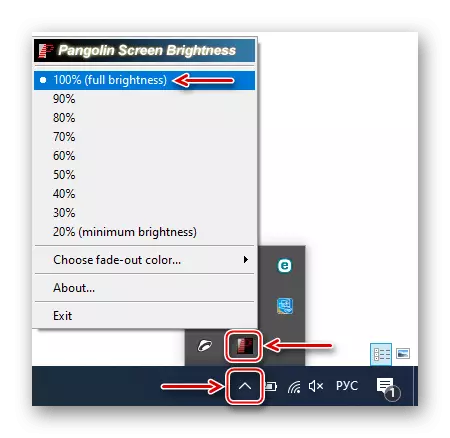
Indlela 2: Ikhibhodi
Kwiibhodi zeqhosha lazo zonke iilaphu kukho izitshixo zohlengahlengiso-jonga umfanekiso ofanelekileyo kunye nomqondiso kunye nomqondiso.
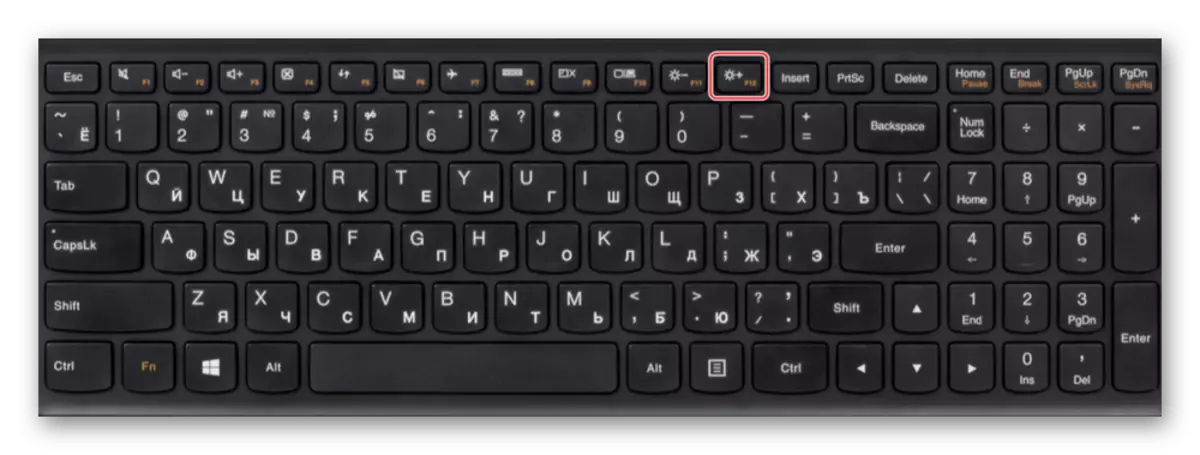
Rhoqo eli qhosha lisebenza kuphela ngokudibeneyo neqhosha le-FN, lenzelwe ukudibanisa imisebenzi. Kule meko, i-clamp yokuqala i-fn kwaye emva koko i-Shaby inyuke iqhosha.

Indlela 3: Iiparamitha zeNkqubo
Yenza umfanekiso kwiscreen selaptop right kwi "Parameter" windows.
- Cofa ekunene kwimenyu "yokuqalisa" kwaye ukhethe "iiparamitha".
- Vula iCandelo "lenkqubo".
- Kwi-theb "yokubonisa, sifumana into eyakhiweyo eboniswayo kwaye itsalele kwisilayidi esifanelekileyo.
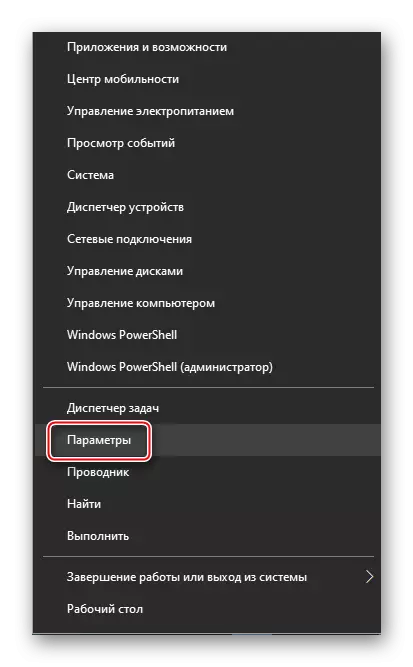
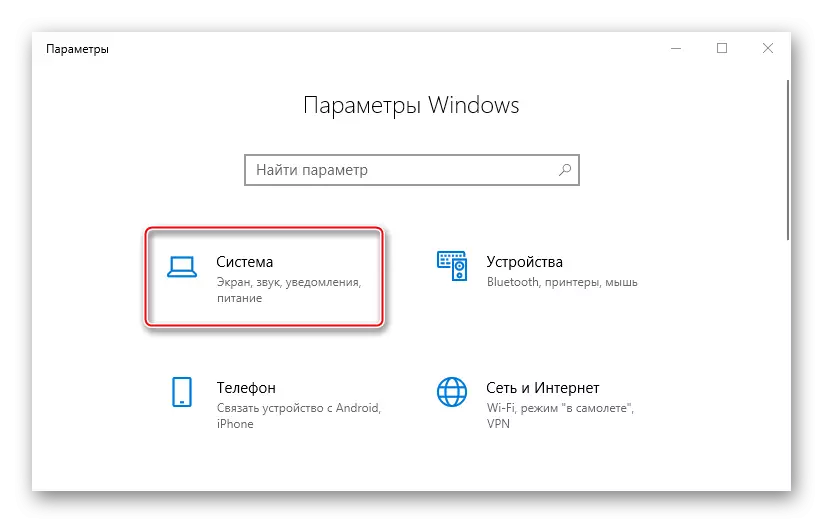
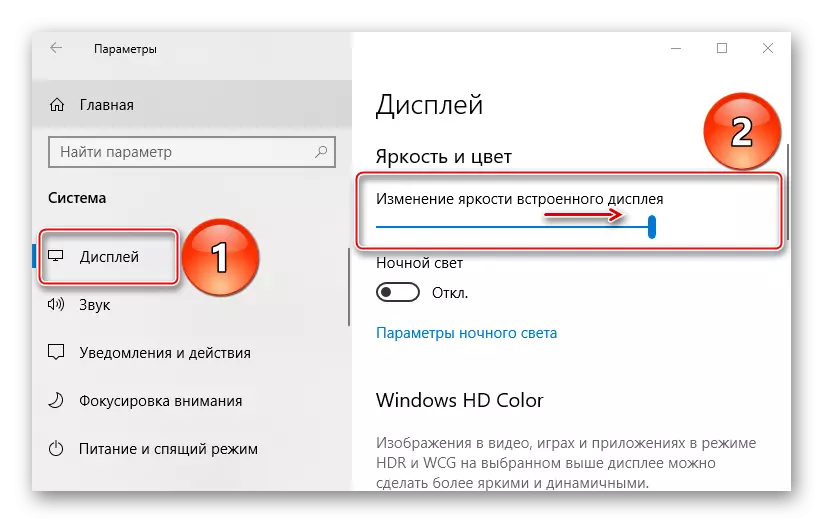
Indlela yesi-4: "Iziko leSaziso"
"Iziko leSaziso" yindawo apho iifestile zibonelela ngeengcebiso, iingcebiso kunye neengcebiso, kwaye zishiya imiyalezo ethile. Kukho iphaneli yokufikelela ngokukhawuleza kwezinye iindlela zenkqubo, kubandakanya uhlengahlengiso lokukhanya.
- Cofa kwimouse kwi icon ye-Snu. Ukuba ipaneli yentshukumo ekhawulezayo incitshisiwe, cofa "yandise".
- Ngaphantsi kweethayile ziya kubonakala ngathi ziseto ukuqaqamba. Ukwandisa le parameter, hambisa isilayidi ngasekunene.
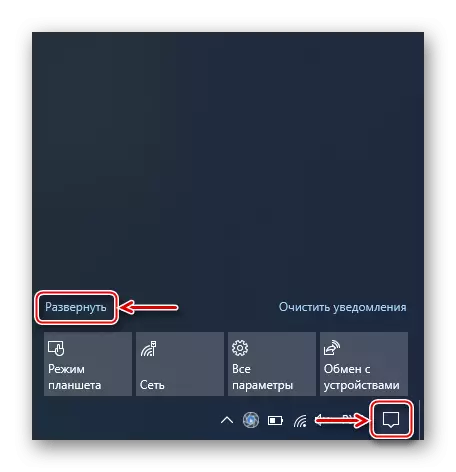
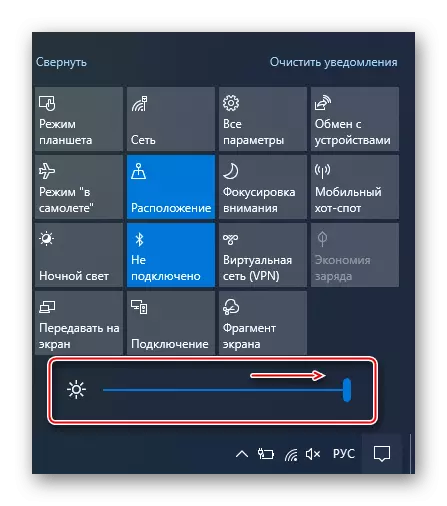
Ukuba isikali "kwiziko lesaziso" alikho, ungongeza.
- Kwicandelo lenkqubo, vula "izaziso kunye nezenzo" ithebhu kwaye ucofe u "Hlela Izenzo eziKhawulezayo".
- I-CSU iya kuvulwa, apho unokuzicima khona kwaye wongeze ukhetho olongezelelweyo. Cofa "Yongeza" kwaye ukhethe "ukuqaqamba".
- Xa inqanaba longezwa kwiphaneli yentshukumo ekhawulezayo, cofa u "Gqibezela" ukuyilungisa.
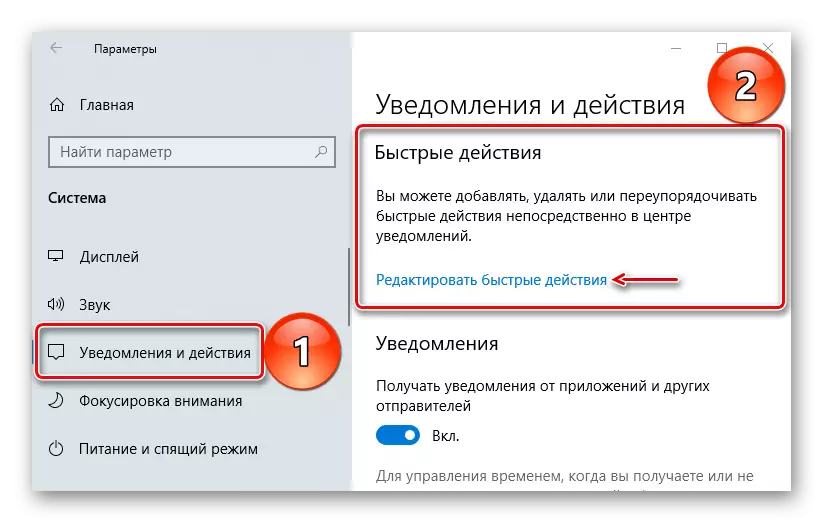
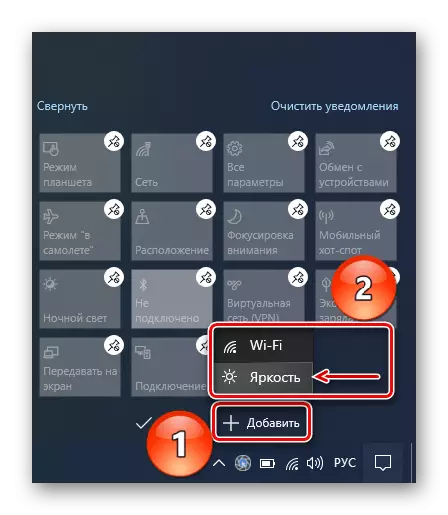
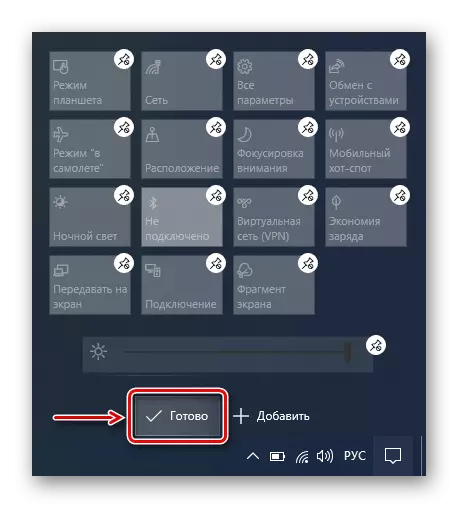
Funda kwakhona: Ukuseta iziko lezaziso "kwiWindows 10
Indlela yesi-5: "Ukuhamba kwe-Mobility windows"
"IZiko leSoftware" - ukhetho olwenziweyo oluhlala lufumaneka kwizixhobo eziphathwayo. Inika ukufikelela ngokukhawuleza kwesandi, amandla, amandla, umboniso wangaphandle kunye nolungelelwaniso, kwaye kukuvumela ukuba wenze umfanekiso kwiscreen sikhanya.
- Cofa ekunene kwimenyu yokuqalisa kunye nokwazisa iziko lokuhamba.
- Kwifestile evula, sifumana ibhloko "yokukhanya" kwaye isebenzise isilayidi ukuze inyuse le parameter.
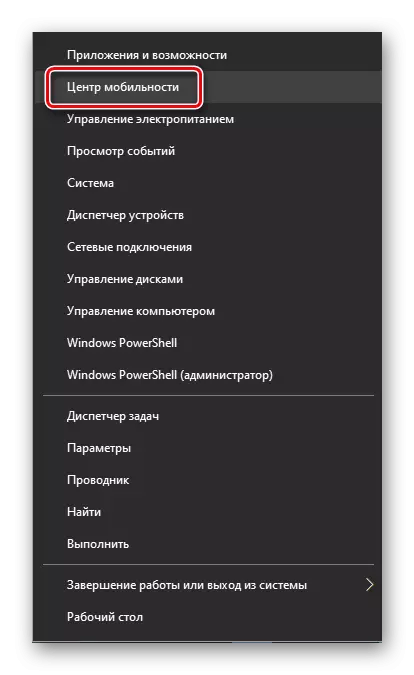
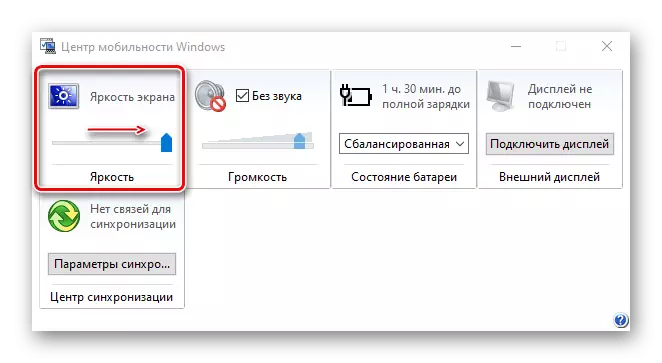
Indlela yesi-6: I-Powershell
Unokwenza isikrini siqaqambile usebenzisa i-PowerHell-Izicelo zokulawula inkqubo usebenzisa imisebenzi kunye neenkqubo.
- Sebenzisa "i-Workorhell" ngokukhangela kwiWindows 10.
- Sifaka ikhowudi:
(Get-Wmiob-Wmiob-Wmiob-Wmiobetspaspaspa
Ibinzana elithi "Inqanaba lokukhanya" lithathelwe indawo yenqanaba lokukhanya elinqwenelekayo (ukusuka kwi-1 ukuya kwi-100) kwaye ucofe ".
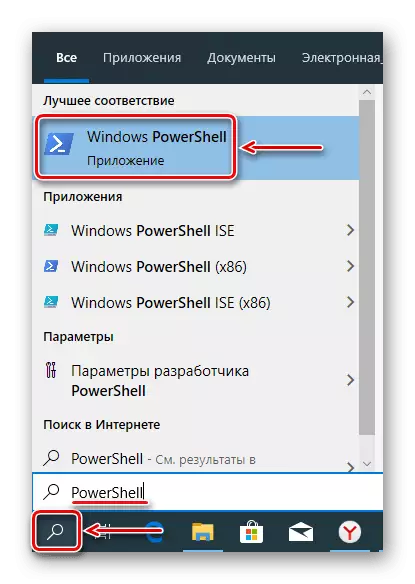
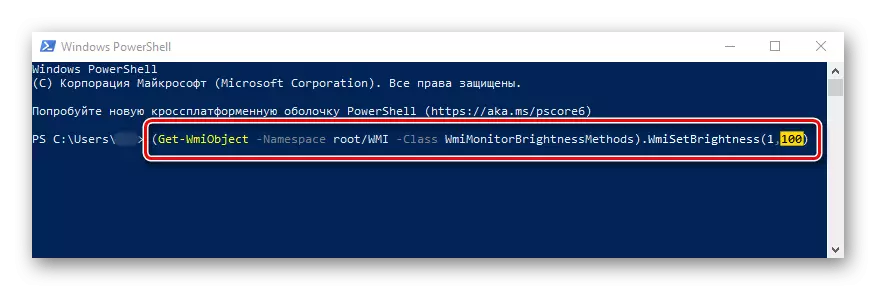
Indlela yesi-7: Iphaneli yokuLawulwa kweKhadi leVidiyo
Kunye nabasebenzisi bevidiyo, isoftware ekhethekileyo idla ngokufakwa. Isetyenziselwa ukuphatha iiparamitha zekhadi lemifanekiso, kunye nokufezekiswa kobuchule babo. Ngale software, unokwenza i-laptop screen sikhanyayo.Iphaneli yolawulo lwe-AMD
- Cofa ekunene Cofa kwi-desktop kwaye ukhethe "Useto lweRadeon" kwimenyu yemeko.
- Vula i "BONISA" ithebhu kunye noncedo lomgangatho ofanelekileyo, sandisa ukukhanya.

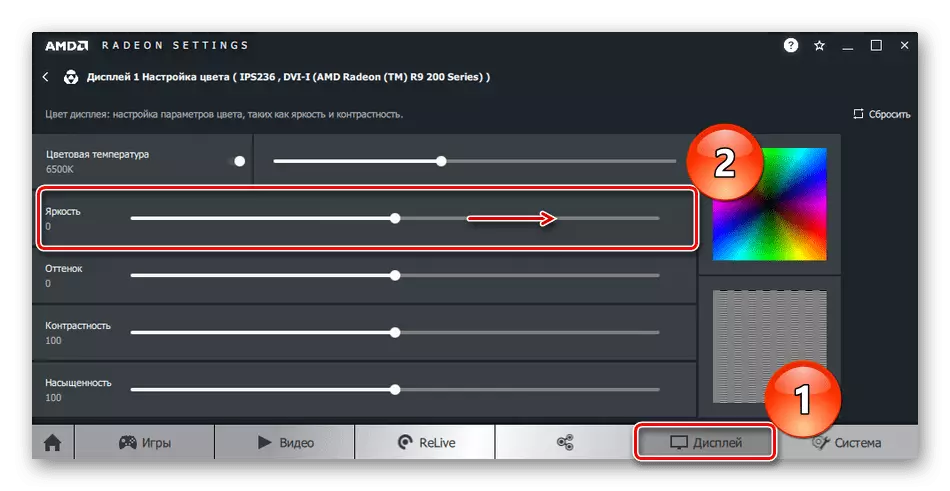
Iphaneli yokuLawulwa kweMizobo ye-Intel
- Sebenzisa uPhando lweWindows, uqala "iphaneli yolawulo".
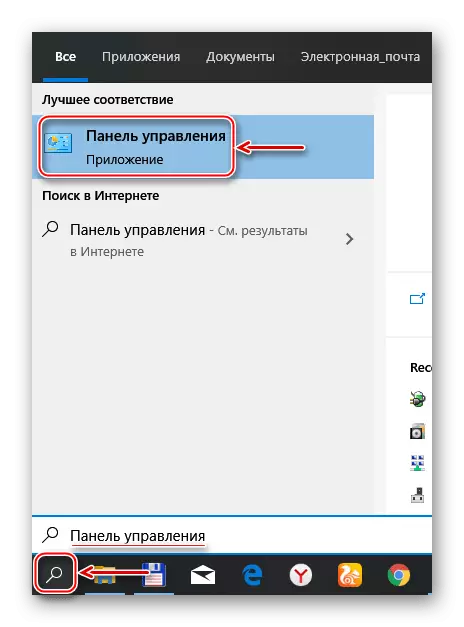
Funda kwakhona: Vula "ipaneli yolawulo" kwikhompyuter ngeWindows 10
- Kwikholamu "yokujonga", khetha "imifanekiso emincinci" ukubonisa onke amacandelo, kwaye uvule i-Intel yemizobo ye-HD.
- Khetha icandelo "lokubonisa".
- Yiya "kwi-" yombala ", ekuphuculeni umbala" wokuphucula umbala ", sandisa ukukhanya kwaye ucofe".
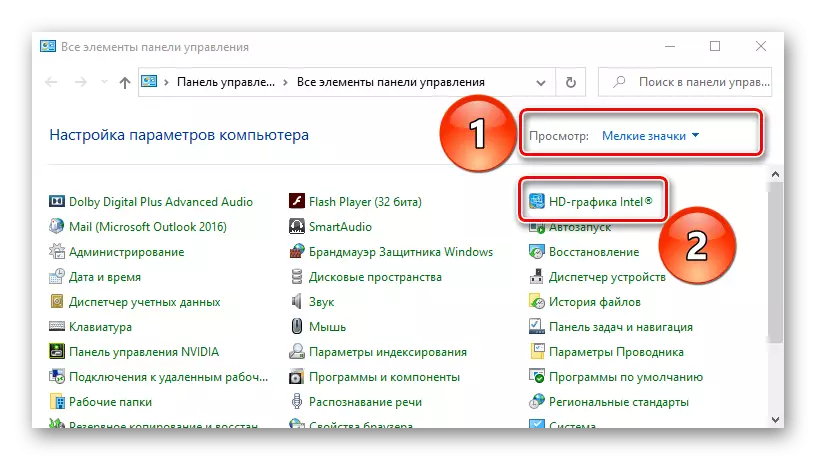

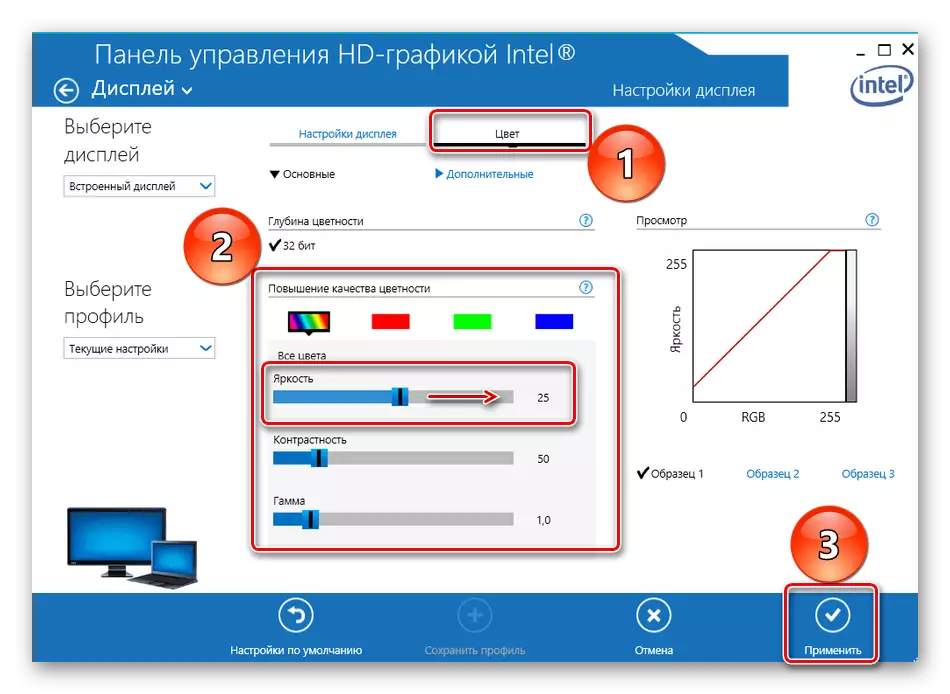
IPhaneli yoLawulo lwe-Nvidia
- Vula "iphaneli yolawulo" kwakhona kwaye qalise i-pu nvidia.
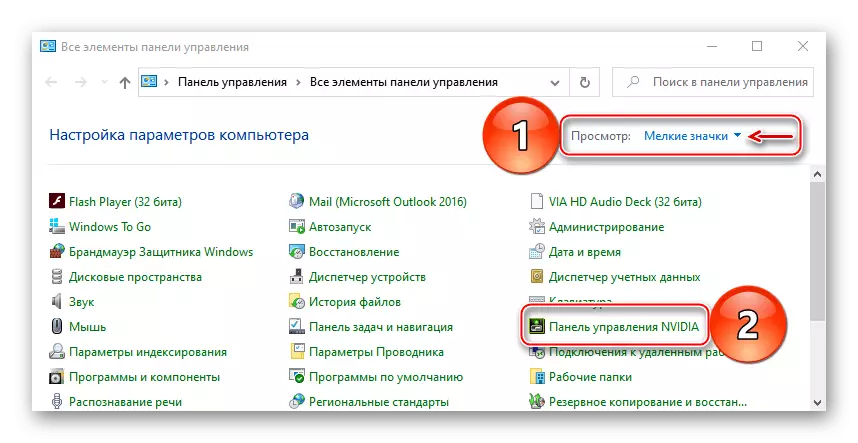
Funda kwakhona: qhuba ipaneli yokulawula i-NVIDIA
- Kwi-theb "bonisa" ithebhu, khetha "uhlengahlengiso iiparamitha zedesktop". Kwindlela "Khetha umbala wokufakelwa" ibhloko, phawula "Sebenzisa useto lwe-Nvivia", yonyusa ukukhanya kwaye ucofe ".
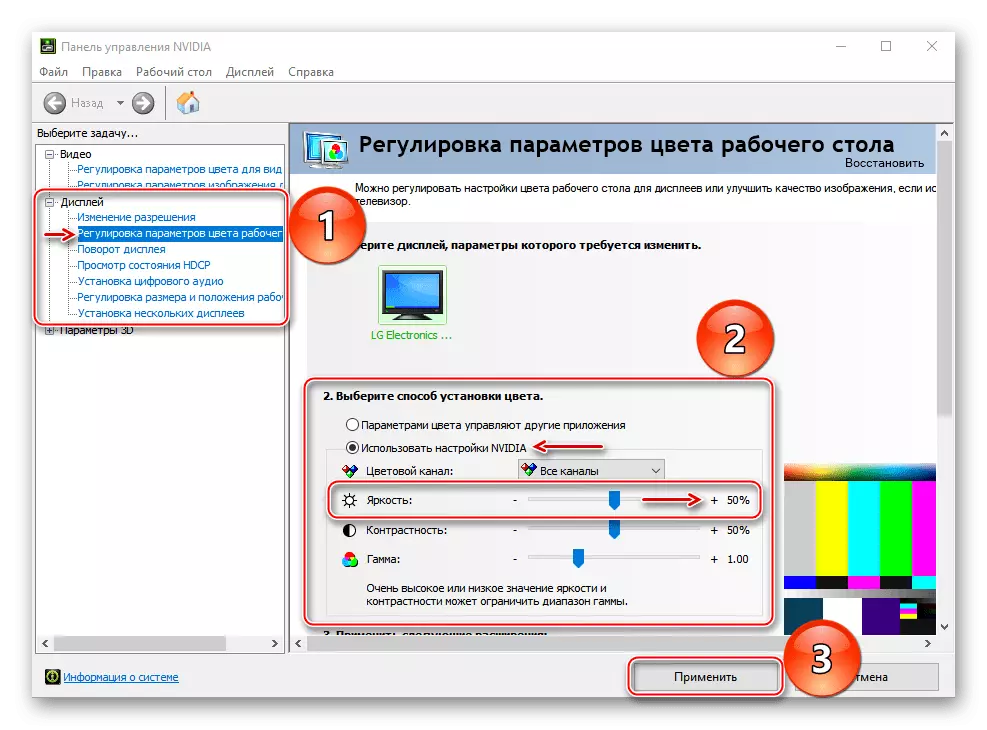
I-AMD ihlala isebenzisa iiprosesa zayo kunye nee-colelecletors zegraphic, kodwa uninzi lweelaptops zixhotyiswe ngaxeshanye nge-Intel kunye ne-Nvidia ividiyo yevidiyo. Kweli gunde i-intel yiBhodi eyakhiweyo-ye-prograc, kwaye ukunyanzelwa kuyinto yangaphandle. Eyona nto iphambili ekwakhekileyo ifumana ikhadi elihlanganisiweyo, ke i-NVidia Pu idla ngokusebenza ngokulinganiselweyo - ngaphandle koseto lokubonisa. Kodwa ukuba, umzekelo, imizobo ye-HD ayisebenzi, ungazama ukutshintshela amakhadi evidiyo, nangona ingasoloko inceda.
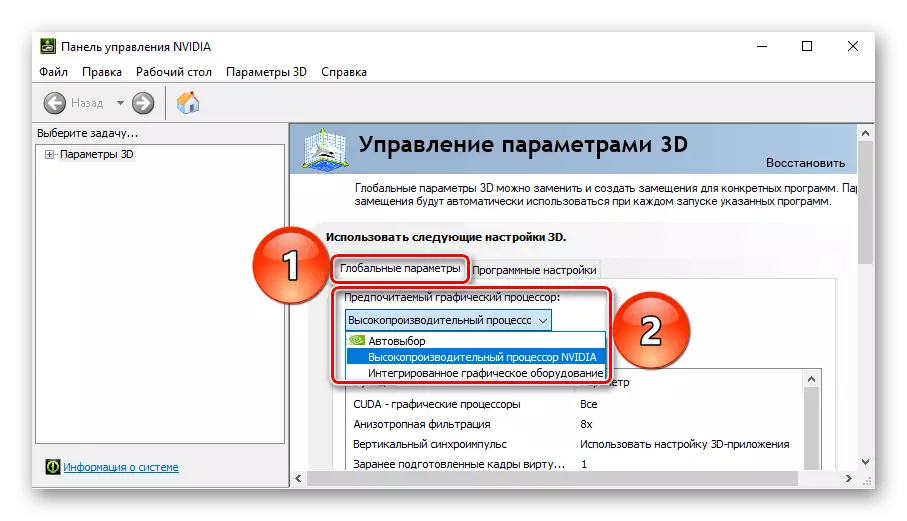
Funda ngokugqithisileyo:
Guqula amakhadi evidiyo kwilaptop
Ungawenza njani okanye ukhubaze ikhadi levidiyo eyakhiweyo
Sinike iindlela ezininzi zokukhulisa ukukhanya kwescreen selaptop, ukuze kufuneka ufezekise iziphumo. Emva kwayo yonke loo nto, ihlala yenzeka kangangokuba enye okanye iindlela ezininzi azisebenzi.
